用Photoshop轻松玩转RAW格式
- 格式:doc
- 大小:47.00 KB
- 文档页数:21
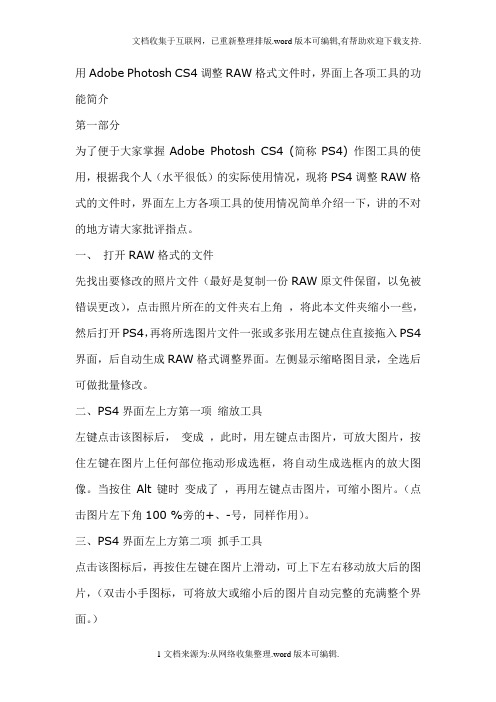
用Adobe Photosh CS4调整RAW格式文件时,界面上各项工具的功能简介第一部分为了便于大家掌握Adobe Photosh CS4 (简称PS4) 作图工具的使用,根据我个人(水平很低)的实际使用情况,现将PS4调整RAW格式的文件时,界面左上方各项工具的使用情况简单介绍一下,讲的不对的地方请大家批评指点。
一、打开RAW格式的文件先找出要修改的照片文件(最好是复制一份RAW原文件保留,以免被错误更改),点击照片所在的文件夹右上角,将此本文件夹缩小一些,然后打开PS4,再将所选图片文件一张或多张用左键点住直接拖入PS4界面,后自动生成RAW格式调整界面。
左侧显示缩略图目录,全选后可做批量修改。
二、PS4界面左上方第一项缩放工具左键点击该图标后,变成,此时,用左键点击图片,可放大图片,按住左键在图片上任何部位拖动形成选框,将自动生成选框内的放大图像。
当按住Alt键时变成了,再用左键点击图片,可缩小图片。
(点击图片左下角100 %旁的+、-号,同样作用)。
三、PS4界面左上方第二项抓手工具点击该图标后,再按住左键在图片上滑动,可上下左右移动放大后的图片,(双击小手图标,可将放大或缩小后的图片自动完整的充满整个界面。
)四、PS4界面左上方第三项白平衡工具点击该图标后,再点击图片中的每一个部位,都会改变色温,点击浅色部位图片成暖色调,点击深色部位图片成冷色调。
双击白平衡栏内的“原照设置”,照片会自动恢复到原设置状态。
五、PS4界面左上方第四项颜色取样器工具点击该图标后,再点击图片中的每一个部位,都会在左上方依次出现此部位的颜色号,最多可设置9个点的颜色号。
R、G、B、分别代表红、绿、蓝。
然后可根据颜色号找到和此部位绝对相同的颜色。
六、PS4界面左上方第五项目标调整工具点击该图标后,再点击图片中的某一个部位后拖动,会改变图片色阶的深浅。
做任意目标的调整。
七、PS4界面左上方第六项裁剪工具点击该图标后,在图片中选中保留部分,或拖动各边及四角可缩小保留范围,此时将光标移出选定范围,会出现符号,上下拖动这个符号能旋转已选定的保留范围外框,然后按C键进行裁剪,击右键出对话栏再点击比例(如1:1)可进行比例图片裁剪。

如何让Photoshop打开RAW格式文件?如何在Adobe Photoshop CS4/CS5中安装Camera Raw插件?RAW格式图像文件,可以简单地理解为是未经压缩处理的无损原始图像数据,几乎所有的单反数码相机都支持这种记录格式。
如canon相机的文件后缀是.CR2,Nikon相机的文件后缀是.NEF。
但是,我们最初安装的常用处理图片软件Photoshop却不能识别这种格式。
原因就是,我们必须后期安装Camera Raw插件才能使PS有这种功能。
下面分别介绍CS5、CS4两种版本的RAW插件安装办法。
Adobe Photoshop CS5(我的笔记本上安装通过)1、下载并安装Adobe Application Manager 1.0这是必须的,因为Camera Raw插件是靠它加入的。
官方下载地址:/pub/adobe/creativesuite/cs5/ win/AAM_1.0_mul.exe2、下载并安装Adobe Camera Raw 6.1据我所知6.1是目前的最高版本,适用于CS5,不适用于CS4。
官方下载地址:/pub/adobe/photoshop/camer araw/win/6.x/Camera_Raw_6_1_updater.zip解压后,点击安装程序,按提示自动完成。
Adobe Photoshop CS4(我的台式机上安装通过)用于CS4的RAW插件,目前最高版本应该是5.7。
我用的是5.6,因为5.7只是多了对几款相机的支持,其它功能未变,下面就以5.6为例说明。
官方下载地址:/pub/adobe/photoshop/ca meraraw/win/5.x/Camera_Raw_5_6_updater.zip下载完以后,运行安装程序你会发现,不能安装,提示是64位安装程序,版本不适用。
其实是Adobe没有提供CS4的自动安装功能,当然,如果你的Windows操作系统是64位的,就不会有这个问题了。

利用Photoshop编辑RAW格式照片的技巧与窍门在数字摄影时代,RAW格式的照片成为专业摄影师和摄影爱好者的首选。
相比于JPEG格式照片,RAW格式照片包含着更多的信息和细节。
而Photoshop作为业界领先的图像处理软件,具有强大的RAW 格式支持和编辑能力。
本文将介绍一些利用Photoshop编辑RAW格式照片的技巧与窍门,帮助您充分发挥RAW格式优势,得到更好的照片效果。
1. 打开RAW格式照片首先,将RAW格式照片导入Photoshop中。
可以通过点击“文件”菜单中的“打开”选项,然后选择要编辑的RAW格式照片进行导入。
Photoshop会自动打开Adobe Camera Raw(ACR)插件,用于对RAW 格式照片进行调整和编辑。
2. 调整白平衡白平衡是调整照片色温的重要参数。
在ACR插件中,可以通过点击“白平衡”工具来调整照片的色温。
根据照片的实际情况,选择正确的白平衡调整方式,可以更准确地还原照片的色彩。
3. 优化曝光曝光是影响照片明暗程度的重要因素。
在ACR插件中,可以通过调整“曝光”滑块来优化照片的明暗。
如果照片过曝,可以适度降低曝光值,使图像细节更加丰富;如果照片过暗,可以适度增加曝光值,提亮图像细节。
4. 调整对比度对比度是照片中明暗区域之间差异的强度。
在ACR插件中,可以通过调整“对比度”滑块来增加或减少照片的对比度。
适当提高对比度能够让图像更加鲜明,而适度降低对比度则能够使图像更加柔和。
5. 调整色彩饱和度色彩饱和度是照片中颜色的鲜艳程度。
在ACR插件中,可以通过调整“饱和度”滑块来增加或减少照片的色彩饱和度。
适当增加色彩饱和度能够让图像更加生动鲜明,而适度降低色彩饱和度则能够使图像更加柔和自然。
6. 修改曲线曲线调整是Photoshop中强大的工具之一,可以进一步调整照片的色彩和明暗。
在ACR插件中,可以通过点击“曲线”选项卡来进行曲线调整。
通过调整曲线,可以增强或减弱照片中的某个特定区域的亮度或对比度。

利用Photoshop处理RAW照片的技巧和窍门RAW照片是数码相机捕捉到的未经处理的原始图像数据。
与JPEG格式相比,RAW照片提供了更大的灵活性和更高的图像质量。
然而,由于RAW照片的特殊性,对其进行后期处理可能会有一些挑战。
在这篇文章中,我们将介绍一些利用Photoshop处理RAW照片的技巧和窍门。
首先,打开RAW文件时,确保将其作为一个智能对象打开。
这样做的好处是,它允许你在Photoshop中进行非破坏性编辑。
智能对象允许你在任何时候重新调整设置,而不会损失图像的质量。
要将RAW文件作为智能对象打开,只需在Photoshop中选择“文件”>“打开”,然后选择你的RAW文件即可。
一旦你将RAW文件作为智能对象打开,你就可以对图像进行各种调整和编辑。
首先,你可以对白平衡进行调整。
通常情况下,RAW文件包含有关拍摄时的白平衡设置的更多信息,这为你提供了更大的自由度来调整图像颜色的整体色温。
在Photoshop中,你可以使用“图像”>“调整”>“色温/色调”工具来对图像的白平衡进行微调。
接下来,你可以对曝光进行调整。
RAW文件通常包含更多的动态范围,所以你可以在后期处理中更好地修复过曝或欠曝的图像。
在Photoshop中,你可以使用“图像”>“调整”>“曝光”工具来进行曝光调整。
调整曝光时,你可以通过移动滑块来增加或减少图像的亮度。
注意,过度调整曝光可能会导致图像丢失细节,所以要谨慎使用。
另一个重要的调整是对图像的锐化。
由于RAW文件没有经过相机的图像处理算法,所以它们通常会显得比较柔化。
为了增加图像的清晰度和细节,你可以在Photoshop中使用“滤镜”>“锐化”>“智能锐化”工具来对RAW照片进行锐化。
在使用智能锐化工具时,你可以调整锐化的程度和半径,以达到最佳效果。
此外,你还可以使用Photoshop的调整图层来对图像进行局部的调整。
这些调整图层包括亮度/对比度、色相/饱和度和阴影/高光等。

使用Photoshop处理RAW文件的技巧随着数码相机的普及,越来越多的摄影师开始使用RAW文件格式进行拍摄。
与JPEG相比,RAW文件保存了更多的图像信息,使摄影师可以在后期处理中获取更多的发挥空间。
而Photoshop作为一款广为人知且功能强大的图像处理软件,也能够提供丰富的工具和技巧,帮助摄影师更好地处理RAW文件。
本文将探讨一些使用Photoshop处理RAW文件的技巧,以帮助读者提升后期处理的能力。
1. 色温和白平衡调整色温和白平衡是调整照片整体色彩的重要因素。
在Photoshop中,可以通过"图像"-"调整"-"色温/色彩平衡"来进行调整。
对于RAW文件,由于储存了更多的信息,我们可以更精确地调整相片的色温和白平衡。
在调整过程中,可以使用色彩校正工具,如白点滴管工具,选择照片中应为白色的区域进行校正,使照片的白平衡更加准确。
2. 调整暗部和高光在拍摄时,暗部和高光的细节往往难以处理。
在Photoshop中,可以通过使用"图像"-"调整"-"阴影/高光"来调整照片的暗部和高光细节。
通过增加或减少阴影和高光的亮度、对比度,可以使图像中的细节更加鲜明。
而在处理RAW文件时,由于保存了更多的信息,我们能够获取更多的暗部和高光细节,从而使图像更加立体和生动。
3. 调整曝光和对比度曝光和对比度是影响照片整体效果的重要因素。
在处理RAW文件时,我们可以通过调整曝光和对比度来改善照片的表现力。
在Photoshop中,可以通过使用"图像"-"调整"-"曝光"和"图像"-"调整"-"对比度"来进行调整。
适度地增加曝光和对比度可以使照片更加明亮、鲜艳,而减少曝光和对比度则可以创建一种柔和的效果。

如何使用Photoshop处理RAW格式的图像步骤1:了解RAW格式- RAW格式是一种未经压缩和处理的图像格式,它包含摄像机传感器捕捉到的各种原始图像数据。
- 与JPEG格式相比,RAW格式提供更多的细节和灵活性,并且可以在后期处理中进行更多的调整。
步骤2:导入RAW图像到Photoshop- 打开Photoshop软件并导入你想要处理的RAW格式图像。
- 点击“文件”菜单,选择“打开”,然后浏览你的计算机以找到所需图像。
步骤3:调整图像参数- 在Photoshop中,你可以调整曝光、白平衡、对比度、饱和度和色温等图像参数。
- 点击“调整图像”菜单,选择合适的调整选项来优化图像的外观。
- 曝光:可以增加或减少图像的整体亮度。
- 白平衡:可以校正图像的色彩偏移,使其更接近真实场景。
- 对比度:可以调整图像的黑色和白色之间的差异程度。
- 饱和度:可以增加或减少图像的颜色强度。
- 色温:可以调整图像的冷暖色调。
步骤4:修复图像缺陷- Photoshop提供了许多工具和功能来修复图像缺陷,如去除噪点、调整色阶和修复划痕等。
- 点击“滤镜”菜单,选择“去噪”选项来减少图像中的噪点。
- 使用“修复画笔”工具或“克隆画笔”工具来修复图像中的瑕疵和划痕。
步骤5:应用调整图层- 在Photoshop中,你可以创建调整图层来对RAW图像进行非破坏性调整。
- 点击“图层”菜单,选择“新建调整图层”选项,然后选择所需的调整类型。
- 适用于调整图层的一些常用选项包括曲线、色阶和色彩平衡。
步骤6:导出为其他格式- 当你完成对RAW图像的处理后,你可以选择将其导出为其他格式,如JPEG 或TIFF。
- 点击“文件”菜单,选择“存储为”选项,并选择所需的导出格式。
- 还可以调整图像的压缩质量、尺寸和保存位置等参数。
总结:使用Photoshop处理RAW格式图像可以提供更多的细节和灵活性,以及更多的后期调整选项。
通过调整图像参数、修复图像缺陷、应用调整图层和导出为其他格式等步骤,你可以获得更加优化和专业的图像结果。
用Photoshop轻松玩转RAW格式用Photoshop轻松玩转RAW格式DSLR现在已经算是相当普及了,可是关于Raw格式的问题,在国内的各种书籍里、或是网上,这方面的资料是少之又少。
前段时间相当有幸地拜读了B R U C E_F R A S E R大师的《Realworld Camera RAW with Adobe Photoshop CS》,并对其中的观点进行实际文件的多次验证。
将读书笔记及心得整理成该文,希望能给广大数码摄影爱好者带来一些有用的信息。
另外,假如你对Gamma、Photoshop中的Level、Curve等问题有深入了解的话,阅读本文会更容易理解。
一、什么是RAW文件?RAW文件主要是一种记录了数码相机传感器的原始信息,同时伴随着一些由相机所产生的一些元数据(metadata,诸如IS0的设置、快门速度、光圈值、白平衡等)的文件。
不同的相机制造商会采用各种不同的编码方式来记录raw数据,进行不同方式的压缩,个别还甚至对raw数据进行加密。
所以,不同的制造商对各自的raw文件采用不同的文件扩展名,如Canon的.CRW、Minolta的.MRW,Nikon的.NEF,Olympus的.ORF 等,不过其原理和所提供的作用功能都是大同小异的。
二、为何要选择RAW格式?答案是非常简单的,我们来看一下在绝大部分数码相机内部,拍摄JPG的话,其生成过程是怎样的。
从CCD/CMOS得到原始Raw数据后,把之前设置好的各项参数,如sRGB或是Adobe RGB的色彩空间、锐化值、白平衡、对比度、降噪等,更多的是再加上一条强S形的曲线(提亮亮部、压暗暗部)进行变换(为什么要这样?这是因为CCD/CMOS捕获光子能量是基于一种线性Gamma(Gamma 1.0),可是人眼对光的感觉的却是非线性的,如果不进行这个操作的话,图像是暗得没法看的。
并且不清楚原因的人看了后绝对不会去买数码相机,厂商恐怕要倒闭了),得到变换后的图像,再按照你所设定的JPEG 质量(诸如SHQ、HQ、M、S)进行压缩,得到JPG文件。
相机RAW格式处理技巧相机RAW格式是许多摄影师喜爱的高级图像格式,它提供了更多的图像信息和编辑选项。
Photoshop软件是一款功能强大的图像编辑工具,可以帮助我们有效地处理相机RAW格式照片。
本文将介绍一些相机RAW格式处理的技巧,帮助您提高图像后期处理的效果。
以下是一些实用的技巧,可以帮助您更好地处理相机RAW格式照片。
1. 色温和色彩校正相机RAW格式照片通常具有较为准确的白平衡设置,但在特殊情况下,可能需要微调色温。
在Photoshop中,可以通过使用“色温和色彩校正”工具来调整图像的整体色温和色彩平衡。
您可以通过移动控制面板上的滑动条来调整图像的色温,使其更准确地符合您的预期。
2. 曝光和阴影调整相机RAW格式照片中的曝光和阴影细节通常比JPEG格式更丰富。
在处理相机RAW格式照片时,您可以使用Photoshop中的曝光调整工具来调整图像的亮度和对比度。
您可以根据实际需求手动调整图像的曝光值,或者使用自动调整功能进行优化。
3. 高光和阴影恢复有时,相机RAW格式照片中的高光或阴影区域可能过曝或过暗。
为了恢复这些细节,您可以使用Photoshop中的“恢复高光”和“恢复阴影”工具。
简单地使用这些工具可以显著提高照片的动态范围,并增强图像的细节和质感。
4. 锐化和降噪处理相机RAW格式照片往往具有更多的细节和噪点。
作为后期处理的一部分,您可以使用Photoshop中的“锐化”和“降噪”滤镜来改善图像的质量。
调整滤镜的参数,以获得最佳的锐化和降噪效果。
请注意,过度处理锐化和降噪可能导致图像看起来不真实。
5. 调整色彩和对比度Photoshop提供了各种色彩和对比度调整的工具,使您可以根据个人喜好和需求来改变图像的整体外观。
使用调整图层功能,您可以对图像进行非破坏性的调整,而不会损坏原始图像数据。
通过对比度、色彩平衡和色阶的微调,您可以使图像更加生动、饱满和有吸引力。
6. 利用图层和蒙版Photoshop的图层和蒙版功能可以帮助您更好地处理相机RAW格式照片。
利用Adobe Photoshop软件编辑RAW格式照片的方法在数字摄影领域,RAW格式照片一直备受摄影师的青睐。
相比于JPEG格式照片,RAW格式照片保留了更多的细节和信息,给予摄影师更多的后期编辑空间。
而Adobe Photoshop作为业界领先的后期处理软件,提供了丰富的工具和功能,使得编辑RAW格式照片变得更加容易与灵活。
下面介绍几个利用Adobe Photoshop编辑RAW格式照片的重要方法。
1. 导入RAW格式照片首先,打开Adobe Photoshop软件,选择“文件”菜单下的“打开”选项。
在弹出的文件浏览窗口中,找到并选择所要编辑的RAW格式照片文件,点击“打开”按钮即可导入该照片。
2. 调整曝光和明暗导入照片后,可以通过“调整”菜单下的“曝光”选项来对照片的整体亮度进行调整。
通过移动曝光滑块,可以增加或减少照片的明暗程度。
此外,还可以使用“高光”和“阴影”滑块来调整照片的细节,提升亮部和暗部的呈现效果。
3. 调整色彩饱和度和色温在Adobe Photoshop中,通过“调整”菜单下的“色彩平衡”选项可以对照片的色彩进行调整。
可以通过移动饱和度滑块来增加或减少整体的色彩饱和度,使照片更加鲜艳或柔和。
此外,还可以通过调整色温滑块来改变照片的整体色调,增加暖色或冷色的效果。
4. 修复瑕疵和去除杂点对于拍摄RAW格式照片时可能出现的瑕疵和杂点,Adobe Photoshop提供了强大的修复工具。
通过选择“修复画笔”工具,可以对照片中的瑕疵进行修复。
此外,还可以使用“内容感知充满”功能,自动填充瑕疵区域,并使修复结果更加自然。
5. 调整锐化和噪声在后期处理中,为了提升照片的清晰度和细节,通常需要进行锐化处理。
在Adobe Photoshop中,可以通过选择“滤镜”菜单下的“锐化”选项来进行锐化处理。
通过移动锐化滑块,可以调整锐化的强度和半径,使得图像的边缘更加清晰锐利。
此外,RAW格式照片还容易产生噪声。
Adobe Photoshop软件的RAW格式处理技巧与窍门在摄影领域,无论是专业摄影师还是业余爱好者,Adobe Photoshop软件是必不可少的工具。
而在使用Photoshop处理照片时,很多人喜欢使用RAW格式,因为它可以提供更多的编辑自由度和图像信息。
本文将为您介绍一些Adobe Photoshop软件中处理RAW格式的技巧和窍门,帮助您更好地利用这个功能来优化您的照片。
1. 了解RAW格式的优势RAW格式是相机中记录图像未经压缩的原始数据,与JPEG格式相比,它能够捕捉更多的细节和色彩信息。
在处理RAW格式时,可以调整曝光、白平衡、对比度等参数,而这些调整不会损失图像质量。
因此,使用RAW格式可以更好地保留拍摄时的原始质量,提供更多后期处理的空间。
2. 设置正确的白平衡白平衡是指调整图像中白色部分的色温,以保证图像的色彩真实。
在处理RAW格式时,您可以选择自动白平衡,也可以手动设置白平衡。
手动设置白平衡时,可以使用参考物体的白色部分,来校正图像的色温。
在Photoshop中,选择“相机 RAW 过滤器”菜单下的“白平衡工具”,点击参考物体的白色部分,软件会自动校正图像的色温。
3. 打开RAW文件前的预设设置在打开RAW文件之前,您可以设置一些默认预设,以提高您的工作效率。
在相机RAW过滤器中选择“预设”选项卡,您可以将一些常用的参数设置为默认值。
比如,您可以选择将曝光补偿设置为0,将图像锐化设置为最小值等。
这样,每次打开RAW文件时,这些参数都会自动应用,您无须再手动设置,提高了您的工作效率。
4. 调整曝光和高光细节在处理RAW格式时,有时候我们会遇到曝光过暗或过亮的情况。
在Photoshop中,使用RAW格式可以轻松调整曝光和高光细节。
在“基本”选项卡中,您可以使用曝光滑杆来调整整体曝光,同时使用高光滑杆来恢复曝光过度的部分细节。
这样,您可以对图像进行微妙的曝光调整,使其更加平衡和明亮。
用Photoshop轻松玩转RAW格式用Photoshop轻松玩转RAW格式DSLR现在已经算是相当普及了,可是关于Raw格式的问题,在国内的各种书籍里、或是网上,这方面的资料是少之又少。
前段时间相当有幸地拜读了B R U C E_F R A S E R大师的《Realworld Camera RAW with Adobe Photoshop CS》,并对其中的观点进行实际文件的多次验证。
将读书笔记及心得整理成该文,希望能给广大数码摄影爱好者带来一些有用的信息。
另外,假如你对Gamma、Photoshop中的Level、Curve等问题有深入了解的话,阅读本文会更容易理解。
一、什么是RAW文件?RAW文件主要是一种记录了数码相机传感器的原始信息,同时伴随着一些由相机所产生的一些元数据(metadata,诸如IS0的设置、快门速度、光圈值、白平衡等)的文件。
不同的相机制造商会采用各种不同的编码方式来记录raw数据,进行不同方式的压缩,个别还甚至对raw数据进行加密。
所以,不同的制造商对各自的raw文件采用不同的文件扩展名,如Canon的.CRW、Minolta的.MRW,Nikon的.NEF,Olympus的.ORF 等,不过其原理和所提供的作用功能都是大同小异的。
二、为何要选择RAW格式?答案是非常简单的,我们来看一下在绝大部分数码相机内部,拍摄JPG的话,其生成过程是怎样的。
从CCD/CMOS得到原始Raw数据后,把之前设置好的各项参数,如sRGB或是Adobe RGB的色彩空间、锐化值、白平衡、对比度、降噪等,更多的是再加上一条强S形的曲线(提亮亮部、压暗暗部)进行变换(为什么要这样?这是因为CCD/CMOS捕获光子能量是基于一种线性Gamma(Gamma 1.0),可是人眼对光的感觉的却是非线性的,如果不进行这个操作的话,图像是暗得没法看的。
并且不清楚原因的人看了后绝对不会去买数码相机,厂商恐怕要倒闭了),得到变换后的图像,再按照你所设定的JPEG 质量(诸如SHQ、HQ、M、S)进行压缩,得到JPG文件。
而拍摄RAW格式的话,机身上的所有设置除了ISO、快门、光圈、焦距之外,其它设定一律对RAW文件不起作用,因为上述的色彩空间、锐化值、白平衡、对比度、降噪等的所有操作必须在转换Raw时才指定,一切都由你自己控制。
打个最简单的比方,拍JPG就像是自己拍照,然后拿给相机制造商的打片手来帮你出片;而拍RAW格式则是自己拍照、自己冲洗底片、自己出片。
(看看为什么Olympus Studio中把英文版的“Raw Development”翻译成中文版的“Raw显像”就知道了)也许有很多人对后期的处理(或是对PS)嗤之以鼻,觉得前期拍摄时相机后面的脑袋是最重要的。
没错,对于这一点,本人也十分赞同。
可是,既然有前期那种认真对待摄影的精神,为什么就不能把这种态度用后期制作上去呢?以前我们一直埋怨拍的片子被冲印店的打片手糟蹋,于是转向拍翻转,算是让自己有了更大部分的操控权。
现在到了数码,从头到尾都可以让自己完全控制,又为何要将其拒之千里之外呢?况且,更是由于数码的原因,假设后期出片(这里指的不是PS,而是相当于底片显影的过程)不认真处理的话,前期付出的努力再多也可能没法弄出真正质量高的片子。
三、关于传感器主流的数码相机传感器,主要有CCD、CMOS和Foveon X3。
对于Foveon X3的工作方式,可自行到Foveon的主页上去查阅,这里主要只简单地讲一下CCD/ CMOS的工作方式,对我们使用raw就已经足够了。
数码相机传感器是由横竖两个方向密集排列的感光元件(CCD或CMOS)组成的一个二维矩阵,常见的有如下图示的Bayer 模式的排列方式,每个CCD就对应一个像素。
其中R感应红光、G感应绿光、B感应蓝光,而在Bayer模式中G是R 和B的两倍(因为我们的眼睛对绿色更敏感)[IMG]/sept2003/UploadFiles/200522 7205443708.jpg [/IMG]在矩阵内的每个CCD或CMOS只是用来感受光子的能量,因应进入光线的强度而产生对应比例的电荷,然后将这些电荷信息汇集并经过放大,储存起来。
而应当知道的是,raw纪录的只是每个像素位置的电荷值,它是没有记录任何的颜色信息的。
所以CCD是“色盲”的,也就是说:RAW文件只是灰度文件而已!/sept2003/UploadFiles/2005227205513639.jpg 因此任何一个RAW Converter(如Photoshop的Camera RAW Plugin,Bibble、Phrase One C1 Pro、RawShooter essentials 2005,各厂商自带的Raw转换软件等)的作用就是将这些像素所记录的亮度信息转换成为肉眼所能看见的颜色信息,至于不同的制造商是如何排列传感器矩阵上的RGB 或CMY的问题,我们不需要去关心,只要所使用的软件能够支持你的数码相机,就说明他已经了解这个问题,知道该怎么去诠释和处理每个像素上的亮度值。
由于现在的CCD/CMOS与Foveon X3的原理不一样,所以对于CCD/CMOS而言,要获得一个像素上的颜色值,必须从邻近的像素中获取信息来进行一种叫做“反马赛克”的运算(Foveon X3可不需要这样),从而得到该位置的颜色值。
当然,除此之外,RAW Converter所控制的事情还有下面的这些,而这些也是我们在操作Raw的时候一定得知道的原理。
●白平衡——我们的眼睛能够自动的适应不同的环境光线,把最亮的地方解释成白色,其他的颜色依序地去解释。
可是传感器却没有人眼的这种功能,它必须知道到底多亮才是白色,因此我们需要设定白平衡来告诉它。
在使用Raw拍摄的时候,传感器纪录的只是每个像素的亮度值,白平衡是作为元数据(metadata)记录的,用以在后期RAW Converter转换的时候用的。
也就相当于一个起点,也可以理解成在转换函数中的一个必不可少的参数,少了它,其它的颜色就没办法解释。
之前小革命好像有篇文章关于拍摄时白平衡不管设置与否,都可以在后期还原的问题。
我的看法是在理论上是绝对肯定的,为什么说是在“理论上”?从上面的论述就可以知道,白平衡的设置只是在后期转换时才参与。
所以即使拍摄时没有设置正确的白平衡,只要在后期转换时能够输入当时场景的正确的色温值的话,绝对是可以还原出原来的色彩的。
可问题就是,有多少人能够在转换时准确的记起当时的色温值。
除非在图片中有一处纯白色的参照物,用白平衡吸管吸取该处的颜色就可以正确设置了。
这里其实也告诉了我们一个值得去尝试的技巧:拍摄照片时,在构图里放置一个白色物(如白纸,但注意要在不影响构图的地方,也不能太大面积影响曝光读数,并且要让其充分受到现场光线的照射),把它也拍进去。
后期转换时候用白平衡吸管吸取这个白色物就可以了,然后把白色物这部分裁掉。
可是,对于拍JPG的话,可不是这么一回事。
因为拍摄后,就由相机在内部处理转换成JPG,也就是说它必须要用到色温值进行运算。
如果这之前没有设定好白平衡的话,那肯定是要偏色的。
●色彩演绎——假如你问一千个人哪种颜色是红色,可能你会得到一千种不同的红色。
同样的道理,对于CCD/CMOS而言,它不知道究竟什么才算是红色、蓝色、绿色。
因此,我们在转换RAW文件时,必须指定红色、蓝色、绿色的定义,也即色彩空间(Color space),不同的数码相机本身就内置了不同的Color space,如sRGB,AdobeRGB等。
对于这点,我的理解是,拍摄RAW格式的话,相机里面设置sRGB或者是Adobe RGB都是废的,因为是在转换时才将RGB的定义(即目标Color Space,转换后的文件的Color Space)告诉RAW Converter,因此在转换RAW文件时都会有一个Color space的选项,是你必须指定这个目标Color Space的。
所以,如果我们是拍摄RAW格式的话,不要再问到底要设置成sRGB或者是AdobeRGB了,喜欢的话,甚至可以转成ProPhoto RGB也可以!拍JPG的话恐怕对图像质量的追求也不是很高,所以就用sRGB算了。
●Gamma 校正——首先你应该先知道什么是Gamma,相关的资料可以自己上网搜索一下。
数码RAW格式的拍摄是采用线性的gamma (即gamma 1.0),可是人的眼睛对光的感应曲线却是一“非线性”的曲线。
所以RAW Converter会在转换时都会应用一条Gamma 曲线到Raw数据上(简单的理解,就是相当于对原始数据进行一个f(x)的变换,并且注意,f(x) 并不是一次的线性函数),来产生更加接近人眼感应的色调。
●降噪、抗锯齿和锐化——当图像细节刚好落在CCD矩阵中的单位像素上,或者假设落在了一个R-感光像素和B-感光像素上时,问题就出现了。
该细节处的真正的颜色光靠“反马赛克”运算是很难准确地还原出来,也就是说细节会有所丢失。
因此,大部分的RAW Converter都会在转换的时候进行一系列诸如边缘检测、抗锯齿、降噪以及锐化等操作。
而由于不同软件所采用的算法未必相同,因此使用不同的RAW Converter出来的片的细节也不一样的原因就在于此。
其实关于Raw要说的还有太多太多,我在做笔记的时候是直接把原文(英文,全书254页,关于Raw的内容就100多页)摘录下来的,所以在写这篇文章时一边看着英文一边思考来写的,甚是痛苦。
虽然,如果能够明白Raw相机内部的工作原理的话,以前的所有问题可以迎刃而解。
但也许对大多数阅读这篇文章的人来说,关键是要知道怎么用好(转换好)Raw,所以原理的东西不再多讲(涉及较多的数学原理)。
假如以后有精力的话再写一篇:[老狐教程]之《玩转RAW格式》——软件篇,专门介绍Camera Raw 2.4。
最后,把大家必须知道的关键性的东西列出来(以Camera Raw 2.4 for Photoshop CS Plugin 为例):/sept2003/UploadFiles/200522720561 810.jpg 1、任何的操作,能够用Camera Raw进行的,都不要留到转换后到PS中去操作。
这里的原因我只简单地说:转换前和转换后的操作有根本性的区别,转换前的各种操作,实际上是在定义一系列的参数(如色彩空间、锐化值、白平衡、对比度、降噪等),然后交给转换函数(其实就是Dcraw,一个开源软件,Dave Coffin。
他有多厉害,看看下面这些RAW Converter软件,都是基于Dcraw:Adobe Photoshop、Bibble、BreezeBrowser、Conceiva Lightbox、cPicture、dcRAW-X、Directory Opus Plugin、dpMagicGraphicConverter by Thorsten Lemke、IrfanView、IRIS image processor for astronomers、Lightbox、Photo Companion、Photo Jockey、PhotoReviewer、PolyView、PowerShovel-II、RawDrop、RawView、SharpRaw by Duane DeSieno、SilverFast DCPro、ViewIt、Viewer n5、VueScan)进行运算,生成目标像素的颜色信息。